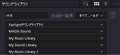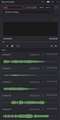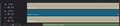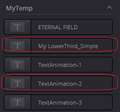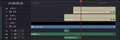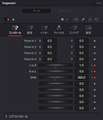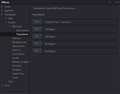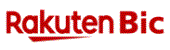DaVinci Resolve Studio ���C�Z���X�L�[��
DaVinci Resolve Studio ���C�Z���X�L�[��Blackmagic Design
�ň����i(�ō�)�F¥43,100
(�O�T��F�}0 ![]() )
�o�^���F2018�N 5�� 1��
)
�o�^���F2018�N 5�� 1��
DaVinci Resolve Studio ���C�Z���X�L�[�� �̃N�`�R�~�f����
�i320���j���̃y�[�W�̃X���b�h�ꗗ�i�S59�X���b�h�j![]()
| ���e�E�^�C�g�� | �i�C�X�N�`�R�~�� | �ԐM�� | �ŏI���e���� |
|---|---|---|---|
| 3 | 0 | 2022�N9��6�� 22:52 | |
| 2 | 1 | 2022�N8��4�� 11:12 | |
| 9 | 8 | 2022�N7��25�� 22:01 | |
| 3 | 3 | 2022�N7��21�� 12:53 | |
| 0 | 1 | 2022�N7��14�� 09:38 | |
| 1 | 0 | 2022�N6��17�� 20:37 |
- �u����̍i���݁v�̖��ԐM�A�������͍ŐV1�N�A�����ς݂͑S���Ԃ̃N�`�R�~��\�����Ă��܂�
����ҏW�\�t�g�E����Đ��\�t�g > Blackmagic Design > DaVinci Resolve Studio ���C�Z���X�L�[��
DaVinci Resolve��18��ResolveFX�Ɂu�[�x�}�b�v�v�G�t�F�N�g���V�݂��ꂽ�̂ŁA�����Ă݂܂����B
���m���[���̖���C���[�k��f�ނƂ���(�摜�FResolve �[�x�}�b�v)�̒ʂ�Resolve�Ő[�x�}�b�v(Depth Map)���쐬�B
Resolve18�V�݂̐[�x�}�b�v�̓C���X�y�N�^�̊e�p�����[�^�ōׂ��������ݒ�ł��ėǂ��Ǝv���܂��B
�[�x�}�b�v�̗p�r�Ƃ��Ă̓t�H�[�J�X�{�P��ҏW��ō������A�}�b�v�Ɋ�Â��ό`���ɗ��p����܂��ˁB
���������t�H�g�A�j���[�V�����ɗ��p���܂����BAfter Effects�́u�f�B�X�v���C�X�����g�}�b�v�v�G�t�F�N�g�ŃJ�������[�N���Ă��邩�̂悤�ɓ������Ă܂��B
���������A�}�b�v�̃p�����[�^���l�߂Ă����A�����Ɨǂ��Ȃ邩���m��܂���B
YouTube�������N�B
https://youtu.be/F5nEg5zNmJk
![]() 3�_
3�_
����ҏW�\�t�g�E����Đ��\�t�g > Blackmagic Design > DaVinci Resolve Studio ���C�Z���X�L�[��
���E�e�n�ňُ�ȏ������Â��Ă���悤�ł��ˁB
DaVinciResolve�Łu�n�����g���x��v�A�j��������Ă݂܂����B
1.[Fusion]�y�[�W�ł� Nodes �\����fig.1
2.[SpotLight]�̃J���[���L�[�t���[���E�A�j���[�V���� �F fig.2
3.[Earth]�ƃO���[���E�A�[�X[Earth2]��Y����]��R�Â� �F fig.3
![]() 1�_
1�_
����ҏW�\�t�g�E����Đ��\�t�g > Blackmagic Design > DaVinci Resolve Studio ���C�Z���X�L�[��
�I�[�f�B�I�r�W���A���C�Y�̈��ŁA�����g�`�����ɍ��킹�ĐU���\������I�[�f�B�I�X�y�N�g�����͐F�X�ȃX�^�C�����悭�������܂��B
After Effects��HitFilm Pro���ō쐬�ł��܂����ADaVinci Resolve�ł��\�Ȃ̂ō������Ă݂܂����B������A�b�v���܂��B
�ȉ��쐬���@�𒍈ӓ_���܂߂ĊȒP�ɏ����Ă݂܂��B
�yFusion���A�N�^�[(Fusion Reactor)�̗��p�z
�I�[�f�B�I�X�y�N�g������Resolve�̃G�t�F�N�g�ɂ͖����̂ŁAFusion Reactor�ɓ����Ă�uAudioWaveform�v�c�[�����g���B
���̂��ߗ\��Fusion Reactor���C���X�g�[�����Ă����B���̃��A�N�^�[�͖����Ŏg���đ�����Fusion�c�[�����g���ł���D����́B
�yAudioWaveform�ɓK���ł���I�[�f�B�I�̒��Ӂz
�����ʂ�wav�t�@�C�����K�p�ł��܂��B
�I�[�f�B�I�f�ނ�mp3���̏ꍇ��wav�ɕϊ����Ă����܂����A�K���ɕϊ�����ɂ̓I�[�f�B�I�ҏW�\�t�g���g���B
����ҏW�\�t�g�ŕϊ�����ꍇ��Premiere Pro��Vegas Pro���ōs���ΓK����wav�ϊ����ł��܂��B
�y�w�i�̍쐬�z
���ʂɃG�f�B�b�g�y�[�W�Ńr�f�I�g���b�N�ɉf���f�ނ�z�u���A�g��wav�t�@�C�����I�[�f�B�I�g���b�N�ɔz�u����B
�y�I�[�f�B�I�X�y�N�g�����̍쐬�z
�E�G�f�B�b�g�y�[�W�Ŕw�i����̃r�f�I�g���b�N�̏�̃r�f�I2�g���b�N��[Fusion�R���|�W�V����]���쐬���āA�I�[�f�B�I�̃f�����[�V�����ɐL���Ă����B
�EFusion�y�[�W��[AudioWaveform]�m�[�h��lj���[MediaOut]�ɐڑ�����B
�E[AudioWaveform]�̃C���X�y�N�^��Spectrum�̊e�풲����ݒ���s���B����́uNeedles�v�Ŗ_��ɂ��܂����B
�y�\���̕ό`�ƃO���[�t���z
�E�G�f�B�b�g�y�[�W�ɖ߂��āA�~�`���ƃO���[�ł��������ɂ���B
�E�~�`�Ƀf�B�X�g�[�V��������̂͋ɍ��W�\���ɂ�������ł��BSapphire��[S_WarpPolar]���g���̂��ȒP�Ȃ̂ō���͂���ŁB���A[S_WarpPolar]��Wrap�ŁuReflect�v�ɂ���Ɖ~�̊O���Ɠ����̗����\���ɂł���B
�E�O���[�t����Universe��[Edge Glow]���Y��Ȃ̂ŁA����͂���𗘗p�B
�y�\���ʒu�̒����z
�X�y�N�g�����̕\���ʒu������ꍇ�́A�o���オ���Ă���G�f�B�b�g�y�[�W��Fusion�R���|�N���b�v���N���b�v�ɂ���[�ʒu]������B
�ȏ�ł��B
YouTube�������N�B
https://youtu.be/bf-CDAix_Go
![]() 4�_
4�_
���F�ٖ��x�ʖ�����
����ɂ��́B
GOOD�ł��I
���̂��A�O�X���ɒlj�����UP���܂����B
�P���Ȃ��̂ł����E�E�E
�����ԍ��F24843358
![]() 0�_
0�_
���F�ٖ��x�ʖ�����
�����́B
�S���̗]�k�ł����A�����q�����āE�E�E
------------------------------------
���Ă̎��̃A�i���O�E�v���[���[�E�V�X�e����
1.TurnTable : Garrard 401
2.Tone Arm : Fidelity-Research FR-54
3.Cartridge : Shure (MC :�^�Ԃ͎��O)
4.HeadShell : Ortfon
�E�E�E�Ƃ����\���ł����B
���݂� �������ꂽ���E�́u�H�t���v�̃��W�I��� ��
�I�[�f�B�I�k�`��m���L�x�ȓX������Ƃ����v���o�����������ł��ˁB
�����ԍ��F24843960
![]() 1�_
1�_
siniperca2 ����
����ɂ���
Shure�̃J�[�g���b�W�ł����A���������B
Fusion���A�N�^�[�ɂ͑����̃c�[���������Ă܂����A�����ǂ��g����������܂�������낵���肢���܂��B
����ɂ��Ă��AResolve��G���Ă����ƃL�����Ȃ��ł��ˁB
�����ԍ��F24845878
![]() 0�_
0�_
���y�d��
https://youtu.be/jBA5muH70Xg
�C���X�g�� [GridWharp]�� �A�j���[�g���܂����B
�����ԍ��F24849167
![]() 1�_
1�_
siniperca2 ����
���ӂ�
���ؐ߁A�i�C�X�ł��ˁB���Ƀ��j�[�N�ŃI�[�f�B�I�X�y�N�g�����ł͌������Ȃ��^�b�`�ł͂Ȃ��ł��傤���B
�I�ȂƃA�j���[�V�����ɁA�͂܂肻���ȁB
�܂��X�������肢���܂��B
�����ԍ��F24849320
![]() 1�_
1�_
���F�ٖ��x�ʖ�����
�����́B
>���ؐ߁E�E�E
������ƈႢ�܂��ˁB
�u�����߁v
�܂�A�u���S�ȓ����@����܂Ł@�ߐ����܂��傤�v���� + ���@+�@��
�E�E�E�N��̃_�W�����ł��ˁB
�����ԍ��F24849381
![]() 0�_
0�_
�����ƁA�ϊ��~�X�Ŏ��炵�܂����B
�����ԍ��F24849495�@�X�}�[�g�t�H���T�C�g����̏�������
![]() 1�_
1�_
����ҏW�\�t�g�E����Đ��\�t�g > Blackmagic Design > DaVinci Resolve Studio ���C�Z���X�L�[��
Audio���͂𑬂₩�ɂ���ׂ��A�l���Ă݂܂����B
1.[Edit]�y�[�W�@> �E���� "�z�[��"�{�^�����N���b�N
2."�v���W�F�N�g"��I�� > "Add Project Libraly"��I��
3.[Add Project Library]�쐬�E�C���h�E��
�@�@�ڑ� �F ����data�̕ۑ���t�H���_��I��
�@�AProject�����쐬
�@�B�ۑ����ݒ肵�āA+�쐬
4.�T�E���h���C�u�����̎g�p
�@�@�T�E���h���C�u�������烉�C�u�����I��
�@�A"����"�E�C���h�E�Ł@[*** / %%% / ???]���O�������͂����
�@�B�������ꗗ�\�������
�@�C�X�ɁA"����"�E�C���h�E�� [end]��hint���p�O�������͂��Ē��o
![]() 2�_
2�_
siniperca2 ����
������
����[Resolve��F�X�Ɛ[�k����Ă����Ă܂��ˁB�i�C�X�B
�������������܂�Resolve��G���Ă܂��āAResolve�ŃI�[�f�B�I�X�y�N�g����������Ă܂����B
��ŁA�������݂���ꂽ���Ǝv���܂��B
�����ԍ��F24842501
![]() 1�_
1�_
���F�ٖ��x�ʖ�����
�����́B
>Resolve�ŃI�[�f�B�I�X�y�N�g����������Ă܂����B
Just Timing �ł��ˁB
���́A����Ɂ@�g���C���悤�Ǝv���Ă��܂����B
�F�ٖ��x�ʖ�����̍�i���y���݂ł��B
�����ԍ��F24842704
![]() 0�_
0�_
����ҏW�\�t�g�E����Đ��\�t�g > Blackmagic Design > DaVinci Resolve Studio ���C�Z���X�L�[��
����TEPLATE�����p���܂����B
TEMPLATE�쐬���Ă����A
[Fusion]�y�[�W�E[Edit]�y�[�W�ō����ł���̂ŁA��Ԃ��Ȃ��܂��B
![]() 0�_
0�_
siniperca2 ����
����ɂ���
����e���v���[�g�����C�u�����[�����Ă����A�g�ݍ��킹�ăI���W�i���ȕ\���Ɋ��p�ł��܂��ˁB
Resolve�ł�Fusion�ō�����R���|�W�V�������G�f�B�b�g�̃e���v���[�g�Ƃ��ė��p���₷���̂�Good�ł��B
�������܂��e�[�}�������ď������݂������Ǝv���܂��B
�����ԍ��F24834005
![]() 0�_
0�_
����ҏW�\�t�g�E����Đ��\�t�g > Blackmagic Design > DaVinci Resolve Studio ���C�Z���X�L�[��
[Custom Tool] (< Miscellaneous < Tools) �𗘗p���āA��ʓ]�� (Wipe & Spin)�����
1.[Merge]�m�[�h��4�� [Node]Editor �ɉ�����
�@�i1�j[MediaOut]��������
�@�i2) �e[Merge]��[Rectangle]��ڑ�����
�@ *CenterX,Y �̒l�̐ݒ�
�@�@�@�@(0.25 / 0.75) / (0.75 / 0.75) : ���� / �E��
�@�@�@�@(0.25 / 0.25) / (0.75 / 0.25) : ���� / �E��
�@�i3)[MediaIn]��2�� [Node]Editor �ɉ�����
�@�@�@ *[MediaIn1]��S[Merge]�ɐڑ�����i�O�i�j
�@�@�@ *[MediaIn2]��[Merge1]�ɐڑ����� �i��i�j
2.[CustomTool]�̐ݒ� (rename : A �� �G�N�X�v���b�V�����\�L���ȒP�ɂ���ׁj )
�E "�R���t�B�O"�^�u�@> ���l�R���g���[��
�@�@�@* NumberIn1 : L to R
* NumberIn2 : R to L
* NumberIn2 : SPIN
�@ �E"�R���g���[��"�^�u �ŃL�[�t���[���E�A�j���[�V����
3.[Rectangle]�m�[�h ��CenterX,Y�Ɂ@�G�N�X�v���b�V���� ��ݒ肷��
�@�@ * "Center"���E�N���b�N > Point �ɋL�q����i���L�̒ʂ�j
* [Rectangle1] : Point(A.NumberIn1+0.25,0.75)
* [Rectangle2] : Point(A.NumberIn1+0.75,0.75)
* [Rectangle3] : Point(A.NumberIn2-0.75,0.75)
* [Rectangle4] : Point(A.NumberIn2-0.25,0.75)
�@�@�@
�@�@�@*�S�� A.NumberIn3+0.0
4.MyTemplate �Ƃ���Effect�o�^�iMacro)
* �G�N�X�v���b�V�����ݒ肵��[�m�[�h]Group
*[CustomTool]
�Ƃ���ŁAVersion18�i���Łj���g���Ă��܂����AEffect�ޓ��\�L���u���{��v�\�L�ɂȂ��Ă��܂��E�E�E
�iTransform : �ό`�@���j
������ƁA�˘f���������܂��ˁB
![]() 1�_
1�_
���̐��i�̍ň����i������

DaVinci Resolve Studio ���C�Z���X�L�[��
�ň����i�i�ō��j�F¥43,100�o�^���F2018�N 5�� 1�� ���i.com�̈����̗��R�́H
�N�`�R�~�f������
�V���s�b�N�A�b�v���X�g
-
�y�~�������̃��X�g�zcanon�ڍs��
-
�yMy�R���N�V�����zwindows11�ɑΉ��ōw��
-
�y���̑��z���_�p�H
-
�y�~�������̃��X�g�z����PC
-
�y�~�������̃��X�g�z200V�E�ߏ��g�[
���i.com�}�K�W��
���ڃg�s�b�N�X
- �m�[�g�p�\�R����������9�I�I �p�r�ʂ̃R�X�p�ŋ����f���y2025�N11���z

�m�[�g�p�\�R��
- �p�i�\�j�b�N �u���[���C���R�[�_�[�̂�������5�I�I ���S�Ҍ����̑I�ѕ�������y2025�N10���z

�u���[���C�EDVD���R�[�_�[
- �r���[�J�[�h �X�^���_�[�h��JRE CARD�̈Ⴂ�͉��H ��ׂĂ킩�����u���܂��g�����v

�N���W�b�g�J�[�h
�i�p�\�R���j
����ҏW�\�t�g�E����Đ��\�t�g
�i�ŋ�3�N�ȓ��̔����E�o�^�j